Περιεκτικός οδηγός σχετικά με τον τρόπο επαναφοράς του κωδικού πρόσβασης iTunes
Έχετε συναντήσει ποτέ μια ειδοποίηση που σας ζητά να εισαγάγετε τον κωδικό πρόσβασης iTunes όταν αγοράζετε μουσική ή άλμπουμ; Έχετε ποτέ μπερδευτεί σχετικά με το τι είναι ο κωδικός πρόσβασης iTunes και τι να κάνετε όταν τον ξεχάσετε;
Διαβάστε περισσότερα για να μάθετε πώς να έχετε το δικό σας Επαναφορά κωδικού πρόσβασης iTunes!
ΠΕΡΙΕΧΟΜΕΝΟ ΣΕΛΙΔΑΣ:
- Μέρος 1. Είναι ο κωδικός πρόσβασης iTunes ο ίδιος με το Apple ID;
- Μέρος 2. Πώς να επαναφέρετε τον κωδικό πρόσβασης iTunes με τον ευκολότερο τρόπο
- Μέρος 3. Πώς να επαναφέρετε τον κωδικό πρόσβασης iTunes Online χρησιμοποιώντας το iForgot
- Μέρος 4. Πώς να επαναφέρετε τον κωδικό πρόσβασης αντιγράφου ασφαλείας του iTunes
Μέρος 1. Είναι ο κωδικός πρόσβασης iTunes ο ίδιος με το Apple ID;
Για να το θέσω πρώτα, ο κωδικός πρόσβασης iTunes σας είναι ο ίδιος με τον κωδικό πρόσβασης Apple ID, ο οποίος είναι αυτός που ορίσατε όταν αγοράσατε μια συσκευή Apple. Όταν σας ζητηθεί να εισαγάγετε τον κωδικό πρόσβασής σας στο iTunes, εισαγάγετε τον κωδικό πρόσβασης Apple ID. Επομένως, εάν ξεχάσατε τον κωδικό πρόσβασής σας στο iTunes, μην βιαστείτε να αναζητήσετε πώς να τον επαναφέρετε. Απλώς πληκτρολογήστε τον κωδικό πρόσβασης Apple ID σας.
Μέρος 2. Πώς να επαναφέρετε τον κωδικό πρόσβασης iTunes με τον ευκολότερο τρόπο
Εάν ξεχάσετε τον κωδικό πρόσβασής σας στο iTunes, θα πρέπει να βρείτε τρόπους για να τον επαναφέρετε. Apeaksoft iOS Unlocker, ένα ισχυρό πρόγραμμα ξεκλειδώματος για συσκευές iOS, πρέπει να είναι η πρώτη σας επιλογή κατά την επαναφορά του κωδικού πρόσβασης iTunes.
Ένα κλικ για επαναφορά του κωδικού πρόσβασης iTunes
- 3 βήματα για γρήγορη επαναφορά του κωδικού πρόσβασης iTunes.
- Υψηλό ποσοστό επιτυχίας, που φτάνει σχεδόν το 100%.
- Υποστηρίζονται όλες οι συσκευές και οι εκδόσεις iOS.
- Η αξιόπιστη εξυπηρέτηση πελατών παρέχει τεχνική υποστήριξη 24/7/365.
Ασφαλής λήψη
Ασφαλής λήψη

Βήμα 1. Κατεβάστε και εγκαταστήστε
Κατεβάστε αυτό το ισχυρό πρόγραμμα αφαίρεσης κωδικού πρόσβασης iTunes κάνοντας κλικ στο παραπάνω κουμπί.
Βήμα 2. Συνδέστε τη συσκευή σας
Συνδέστε το iPhone σας στον υπολογιστή με ένα καλώδιο USB.
Βήμα 3. Κατάργηση αναγνωριστικού της Apple
Επιλέξτε το Κατάργηση αναγνωριστικού της Apple επιλογή στη διεπαφή. Πριν από αυτό, βεβαιωθείτε ότι έχετε κλείσει το Find My στο iPhone σας.
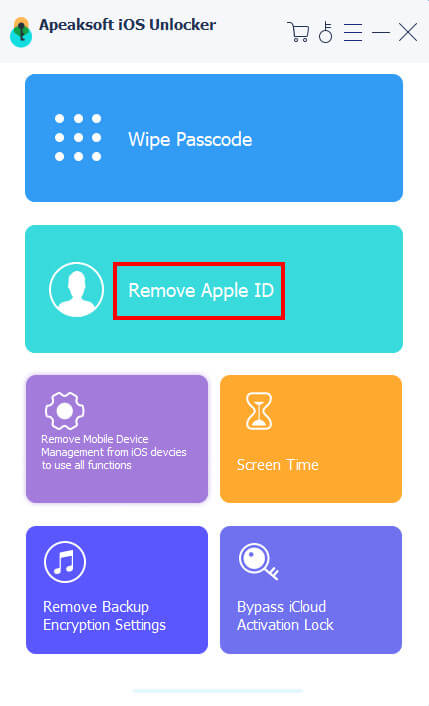
Βήμα 4. Αρχική
Κάντε κλικ στο Αρχική κουμπί και να είστε υπομονετικοί. Το Apple ID σας θα αφαιρεθεί σε δευτερόλεπτα. Στη συνέχεια, μπορείτε να επαναφέρετε με επιτυχία τον κωδικό πρόσβασης του iTunes.
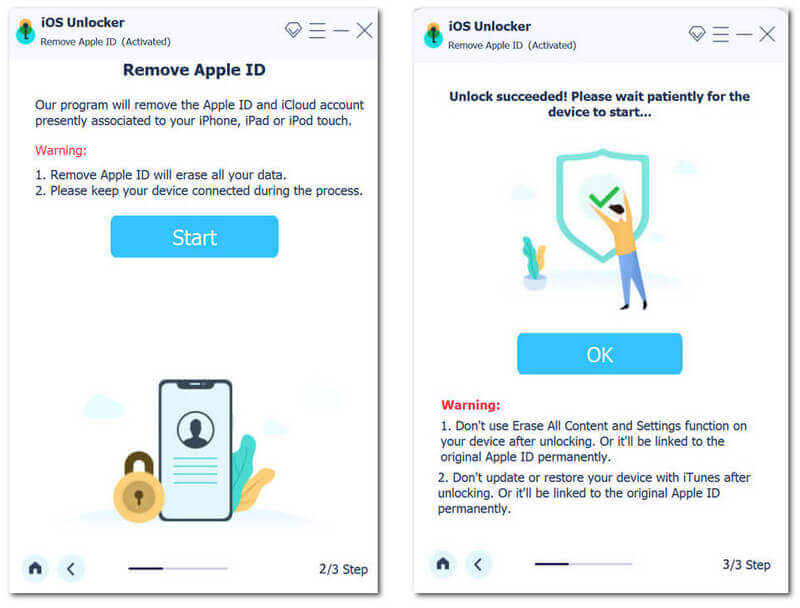
Τι γίνεται αν το Find My είναι ενεργοποιημένο στο iPhone σας
Για iOS 11.3 ή παλαιότερη έκδοση:
Πηγαίνετε στο Ρυθμίσεις - Γενικός - Επαναφορά - Επαναφορά όλων των ρυθμίσεων για να επαναφέρετε το iPhone σας για την ακόλουθη αφαίρεση.
Για iOS 11.4 ή νεότερη έκδοση:
Για την επιτυχή κατάργηση του κωδικού πρόσβασης iTunes, χρειάζεστε:
1. Ενεργοποιήστε τον έλεγχο ταυτότητας δύο παραγόντων στη συσκευή σας. Για να το κάνετε αυτό, πρέπει να πάτε στο Ρυθμίσεις - [το όνομα σου] - Κωδικός πρόσβασης και ασφάλεια - Έλεγχος ταυτότητας δύο παραγόντων.
2. Πληκτρολογήστε 0000, και στη συνέχεια θα εμφανιστούν οι πληροφορίες της συσκευής σας. Κάντε κλικ στο Αρχική κουμπί για λήψη του πακέτου υλικολογισμικού.
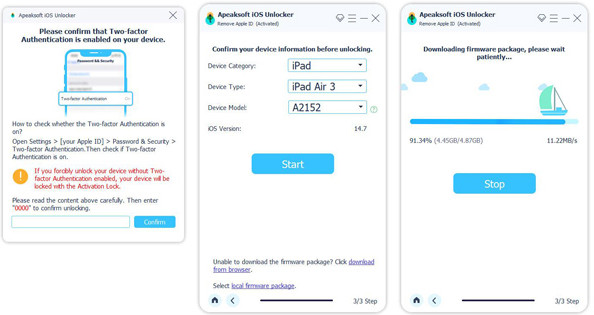
3. Εισαγάγετε ξανά το 0000 για να επιβεβαιώσετε το ξεκλείδωμα. Στη συνέχεια κάντε κλικ στο Ξεκλειδώστε κουμπί και περιμένετε με υπομονή. Αφού αφαιρεθεί το Apple ID σας, ακολουθήστε τις οδηγίες στην οθόνη για να ενεργοποιήσετε τη συσκευή σας και να επαναφέρετε τον κωδικό πρόσβασης iTunes.
Συμβουλές:
Θα πρέπει να σημειώσετε ότι η κατάργηση του κωδικού πρόσβασης iTunes θα διαγράψει όλα τα δεδομένα σας. Δημιουργήστε αντίγραφα ασφαλείας όλων των σημαντικών δεδομένων σας χρησιμοποιώντας το ειδικό iPhone λογισμικό δημιουργίας αντιγράφων ασφαλείας εκ των προτέρων. Αυτό που είναι σημαντικό είναι ότι δεν πρέπει να δημιουργείτε αντίγραφα ασφαλείας του iPhone σας χρησιμοποιώντας το iTunes ή το iCloud, επειδή εάν επαναφέρετε τα δεδομένα, το προηγούμενο Apple ID σας θα επαναφερθεί ξανά στο αρχικό.
Μέρος 3. Πώς να επαναφέρετε τον κωδικό πρόσβασης iTunes Online χρησιμοποιώντας το iForgot
Αυτή η ενότητα θα σας διδάξει έναν οδηγό βήμα προς βήμα για τον τρόπο επαναφοράς του κωδικού πρόσβασης iTunes μέσω του iForgot online.
Επαναφέρετε τον κωδικό πρόσβασης iTunes με ερωτήσεις ασφαλείας
Βεβαιωθείτε ότι δεν έχετε ενεργοποιήσει ξανά τον έλεγχο ταυτότητας δύο παραγόντων.
Βήμα 1. Μεταβείτε στο iforgot.apple.com στο πρόγραμμα περιήγησής σας και εισαγάγετε το Apple ID που σχετίζεται με τον κωδικό πρόσβασής σας στο iTunes. Εισαγάγετε το κωδικό επαλήθευσης εμφανίζεται στην εικόνα στο πλαίσιο για να επιβεβαιώσετε ότι δεν είστε ρομπότ.
Βήμα 2. Κάντε κλικ στο Πρέπει να επαναφέρω τον κωδικό πρόσβασής μου και πιέστε ΣΥΝΕΧΕΙΑ.
Βήμα 3. Αγορά Απάντησε σε ερωτήσεις ασφαλείας στην επόμενη σελίδα για να απαντήσετε στις ερωτήσεις ασφαλείας. Εάν η απάντησή σας είναι σωστή, θα δείτε τη σελίδα επαναφοράς κωδικού πρόσβασης iTunes αφού πατήσετε ΣΥΝΕΧΕΙΑ.
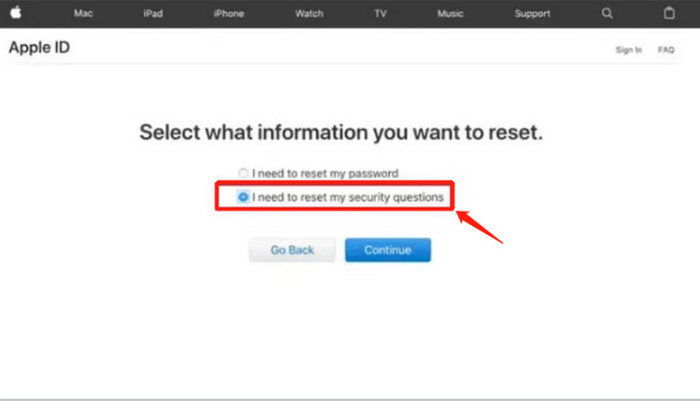
Επαναφέρετε τον κωδικό πρόσβασης iTunes με ερωτήσεις ασφαλείας
Βεβαιωθείτε ότι δεν έχετε ενεργοποιήσει ξανά τον έλεγχο ταυτότητας δύο παραγόντων.
Βήμα 1. Μεταβείτε στο iforgot.apple.com και πληκτρολογήστε το Apple ID σας.
Βήμα 2. Πατήστε Ο κωδικός μου στην επόμενη σελίδα και επιλέξτε Αποκτήστε ένα μήνυμα ηλεκτρονικού ταχυδρομείου. Στη συνέχεια, θα λάβετε ένα email στη διεύθυνσή σας.
Βήμα 3. Ανοίξτε το email και κάντε κλικ Επαναφορά τώρα. Εκτελέστε σύμφωνα με τις οδηγίες.
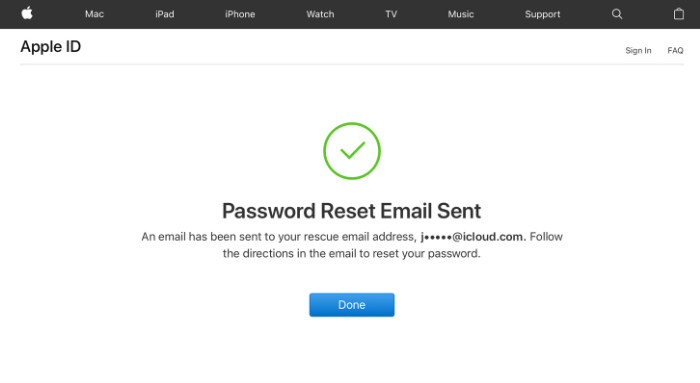
Επαναφέρετε τον κωδικό πρόσβασης iTunes με έλεγχο ταυτότητας δύο παραγόντων
Βήμα 1. Μεταβείτε στο iforgot.apple.com και κάντε κλικ Επαναφορά του κωδικού πρόσβασης μου.
Βήμα 2. Εισαγάγετε το email ή τον αριθμό τηλεφώνου σας και, στη συνέχεια, θα λάβετε μια ειδοποίηση στις συσκευές σας Apple. Κλικ Επιτρέψτε.
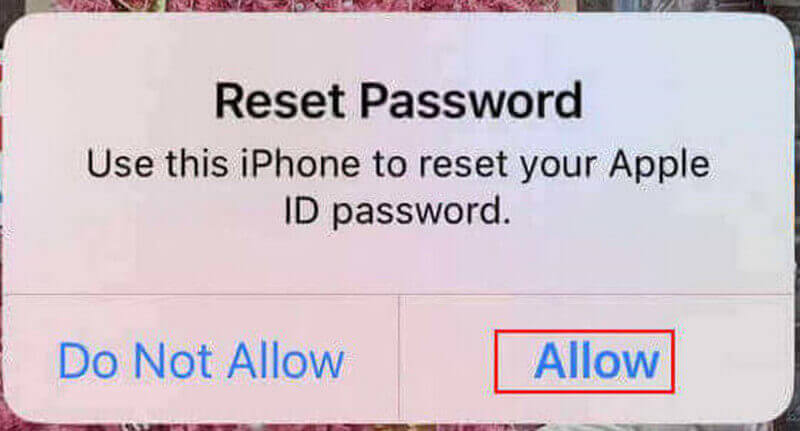
Βήμα 3. Επαναφέρετε τον κωδικό πρόσβασης iTunes σύμφωνα με τις οδηγίες στην οθόνη. Εισαγάγετε τον νέο σας κωδικό πρόσβασης και επαληθεύστε τον για να ολοκληρώσετε.
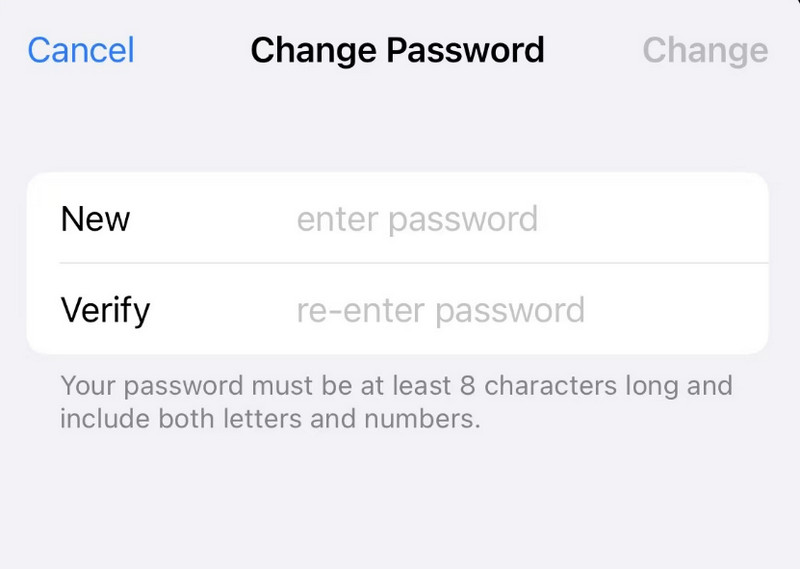
Συμβουλές:
Μερικές φορές, ενδέχεται να μην επαναφέρετε τον κωδικό πρόσβασης αυτήν τη στιγμή επειδή έχετε ανοίξει την επιλογή προστασίας. Εκείνη την ώρα, το μόνο που χρειάζεται να κάνετε είναι να περιμένετε τουλάχιστον μία ώρα περίπου. Εάν βιάζεστε, μπορείτε να αναζητήσετε βοήθεια από το λογισμικό τρίτων όπως το Apeaksoft iOS Unlocker που αναφέραμε παραπάνω για βοήθεια.
Μέρος 4. Πώς να επαναφέρετε τον κωδικό πρόσβασης αντιγράφου ασφαλείας του iTunes
iTunes backup password είναι μια διαφορετική έννοια από τον κωδικό πρόσβασης iTunes. Θα πρέπει να διακρίνετε τον κωδικό πρόσβασης iTunes από τον κρυπτογραφημένο εφεδρικό κωδικό πρόσβασης iTunes. Εάν δυσκολεύεστε να θυμηθείτε τον κρυπτογραφημένο εφεδρικό κωδικό πρόσβασης iTunes, ακολουθούν τα βήματα για να τον επαναφέρετε.
Βήμα 1. Λήψη
Κατεβάστε και εκκινήστε το Apeaksoft iOS Unlocker στον υπολογιστή σας.
Βήμα 2. Καταργήστε τις ρυθμίσεις κρυπτογράφησης αντιγράφων ασφαλείας
Επιλέξτε Καταργήστε τις ρυθμίσεις κρυπτογράφησης αντιγράφων ασφαλείας επιλογή στη διεπαφή.
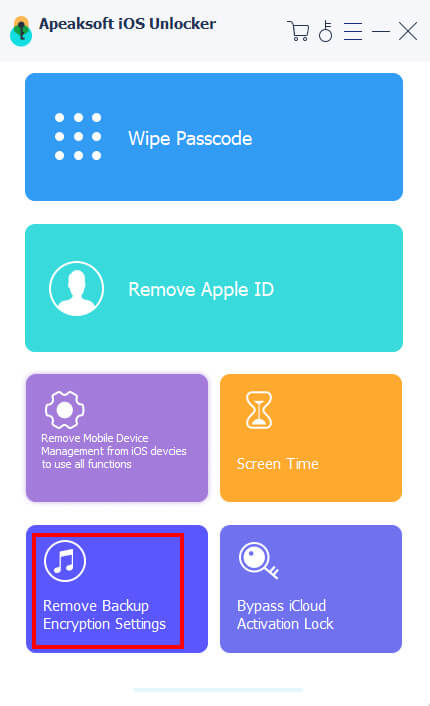
Βήμα 3. Συνδέστε και αφαιρέστε
Συνδέστε το iPhone σας στο λογισμικό και κάντε κλικ Αρχική. Περιμένετε υπομονετικά για μερικά δευτερόλεπτα και ο κωδικός ασφαλείας του iTunes θα αφαιρεθεί σύντομα.
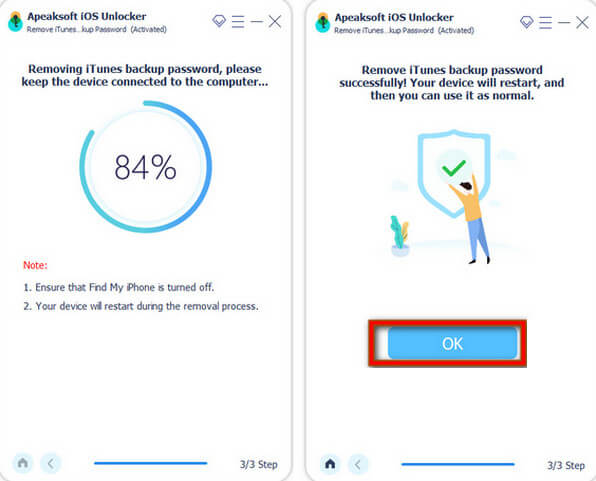
Συμπέρασμα
Μπορείτε να κάνετε επαναφορά του κωδικού πρόσβασης του Apple iTunes και πώς να το κάνετε επαναφέρετε τον κωδικό πρόσβασης iTunes? Πιστεύω ότι πρέπει να έχεις την απάντηση τώρα!
Αυτό το άρθρο έχει παραθέσει 4 λεπτομερείς τρόπους για να σας βοηθήσει να επαναφέρετε τον κωδικό πρόσβασής σας στο iTunes. Επιπλέον, έχουμε εισαγάγει τον τρόπο επαναφοράς του εφεδρικού κωδικού πρόσβασης iTunes όταν απαιτείται να εισαγάγετε αλλά να τον ξεχάσετε.
Ελπίζουμε ότι θα ξεκλειδώσετε με επιτυχία όλους τους κωδικούς πρόσβασης του iTunes και θα χρησιμοποιήσετε το iTunes χωρίς εμπόδια.
Σχετικά άρθρα
Ξεχάσατε τους κωδικούς πρόσβασης συσκευών iOS; Δεν υπάρχει πρόσβαση στο iTunes; Μην ανησυχείς! Διαβάστε αυτόν τον λεπτομερή οδηγό και εξασκηθείτε σε τέσσερις μεθόδους για να ξεκλειδώσετε τα iDevices σας χωρίς iTunes.
Το iTunes συνεχίζει να ζητά κωδικό πρόσβασης Apple ID σε iPhone/PC/Mac; Απλώς ακολουθήστε τους 7 απλούς τρόπους για να κάνετε το iTunes να σταματήσει να ζητά τον κωδικό πρόσβασής σας σε αυτόν τον οδηγό 2024.
Εάν το iTunes Match σας ξαφνικά δεν λειτουργεί, μην πανικοβληθείτε. Μπορείτε να λάβετε πολλές λύσεις για να απαλλαγείτε από το πρόβλημα από αυτήν την ανάρτηση.
Γιατί δεν έχει χρησιμοποιηθεί το Apple ID στο iTunes Store; Πώς μπορώ να ενεργοποιήσω τον λογαριασμό Apple στο App Store; Λάβετε 5 χρήσιμες συμβουλές για να διορθώσετε το πρόβλημα απενεργοποίησης του λογαριασμού.

